amazon(注文CSVデータ取込)
amazonの受注データをCSVファイルで取り込む方法についてご案内します。
amazonのセラーセントラルから、手動でダウンロードした注文データを速販C2に取り込みます。
amazonの場合は、セラーセントラルから「注文レポート」をダウンロードし、それを速販C2に取り込みます。
※「注文レポート」は、「新しい注文」のみ取込可能です。「保留中の注文」や「未出荷の注文」でダウンロードしたものは取り込むことができませんのでご注意ください。
注文レポート取込手順
- 注文レポートをセラーセントラルからダウンロードします。セラーセントラルにログインしてください。
- 「注文」>「注文レポート」を選択します。

- 注文レポート画面が表示されます。
※この際、「新しい注文」が選択された状態で画面が表示されます。「保留中の注文」「未出荷の注文」でも注文レポートを作成することはできますが、速販C2に取り込むことはできませんのでご注意ください。

- 注文レポートをダウンロード(任意の場所へ保存)してください。
「レポートステータスの確認とダウンロード」の一覧で「ダウンロード」欄に表示された「ダウンロード」ボタンをクリックすると、注文レポートをダウンロードすることができます。
※初めてご利用される方で注文レポートが1件も表示されていない場合は、「定期的な注文レポートの設定」が行われているかご確認をお願いします。設定方法はこちらをご確認ください。

- 次に、ダウンロードした注文レポート(txtファイル)を速販C2に取り込みます。
速販C2の受注管理画面で「CSV取込」ボタンをクリックしてください。
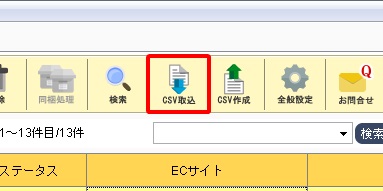
- 「amazon」にチェックを入れて「OK」をクリックしてください。
「同一注文を上書きする」にチェックを入れると、既に速販C2に取り込まれている注文データが含まれていた場合、速販C2の注文データが上書きされます。
上書きせずに取り込み対象外としたい場合は、チェックを入れないでください。
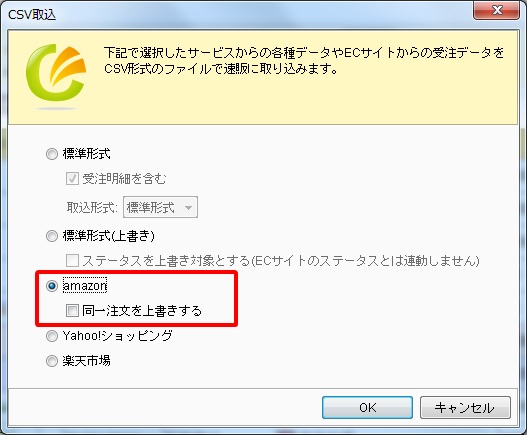
- ファイル選択ダイアログが表示されるので、先ほどダウンロードした注文レポート(txtファイル)を選択して取り込みます。
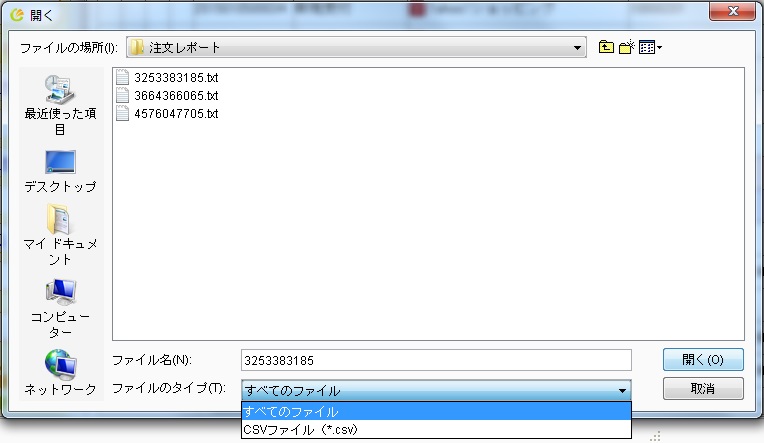
※注文レポートが表示されない場合は、「ファイルタイプ」をご確認ください。「ファイルタイプ」は、「CSVファイル」が選択された状態で表示されます。注文レポートはCSVファイルではなく、テキストファイルのため、「すべてのファイル」に変更するとファイルが表示され選択できます。 - 注文が取り込まれたことをご確認ください。
